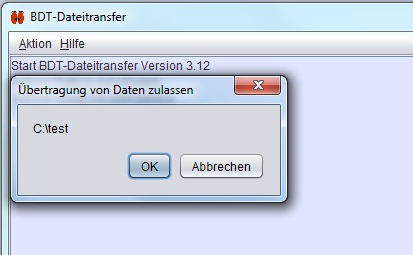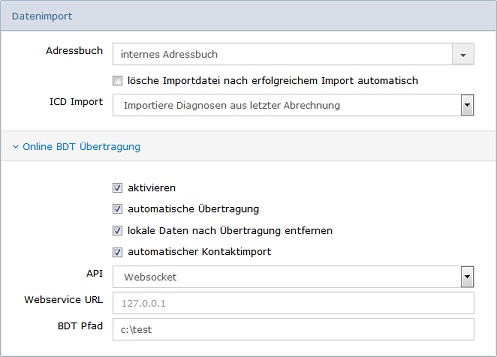Difference between revisions of "BDT Transfer Tool Konfiguration"
(Created page with "1. Rufen Sie die Einstellungen des Nutzers auf, in dem Sie auf den Benutzernamen (links oben) klicken. Dadurch wird eine Toolbar geöffnet und dort klicken Sie auf den Button...") |
|||
| (16 intermediate revisions by the same user not shown) | |||
| Line 1: | Line 1: | ||
| − | + | # Rufen Sie die Einstellungen des Nutzers auf, in dem Sie auf den Benutzernamen (links oben) klicken. Dadurch wird eine Toolbar geöffnet und dort klicken Sie auf den Button "Einstellungen". | |
| − | + | # Nach dem Aufruf der Benutzereinstellungen gelangen Sie durch anklicken des Wortes "Datenimport" zur Konfiguration des Importes. | |
| − | + | # Nun sehen Sie den nebenstehenden Dialog. Dort bitte noch auf die Option "Online BDT Übertragung" klicken. Dadurch werden die erweiterten Optionen sichtbar. | |
| − | + | # Abschließend tragen Sie alle notwendigen Parameter für den BDT-Transfer ein. | |
| + | # Nach dem Speichern der Benutzerkonfiguration, müssen Sie die Seite neu laden, um die Änderungen zu übernehmen. | ||
| + | # Das BDT Transfer Tool benötigt eine Genehmigung zur Überwachung des Dateipfades. Diese Genehmigung muss einmalig für einen eingestellten Pfad gegeben werden. | ||
| + | #:[[File:TransferTool_allow.jpg]] | ||
| − | + | == Parameter == | |
| + | * Adressbuch: wählen Sie bitte das entsprechende Adressbuch aus, in das die Kontakte importiert werden sollen | ||
| − | + | * aktivieren: aktiviert die BDT Transfer Schnittstelle für den Nutzer | |
| − | + | * automatische Übertragung: überträgt Dateien automatisch sobald eine Datei im überwachten Pfad erstellt oder geändert wird | |
| − | + | * lokale Daten nach Übertragung entfernen: durch das Aktivieren dieser Option erfolgt, nach der Übertragung, das automatische Löschen der Datei aus dem lokalen Dateisystem | |
| − | + | * automatischer Kontaktimport: Kontakte werden automatisch angelegt, die Kontaktdetails müssen halbautomatisch (durch den Aufruf des Kontakts) geprüft und importiert werden | |
| − | + | * API: das BDT Transfer Tool nutzt die Websocket API | |
| − | + | * Webservice URL: bitte ändern Sie diese Einstellung nur nach Rücksprache mit unseren Technikern | |
| − | + | * BDT Pfad: geben Sie den zu überwachenden Pfad an, von dem Dateien übertragen werden sollen. Bitte beachten Sie das sämtlich Dateiänderungen zu einer Übertragung der betroffenen Dateien führt, und bei Aktivierung der Funktion "automatischen Löschen der Importdatei" auch zum Löschen der Datei | |
| − | + | [[File:User-DataTransfer.jpg]] | |
| − | |||
| − | |||
| − | |||
| − | |||
Latest revision as of 07:34, 22 September 2017
- Rufen Sie die Einstellungen des Nutzers auf, in dem Sie auf den Benutzernamen (links oben) klicken. Dadurch wird eine Toolbar geöffnet und dort klicken Sie auf den Button "Einstellungen".
- Nach dem Aufruf der Benutzereinstellungen gelangen Sie durch anklicken des Wortes "Datenimport" zur Konfiguration des Importes.
- Nun sehen Sie den nebenstehenden Dialog. Dort bitte noch auf die Option "Online BDT Übertragung" klicken. Dadurch werden die erweiterten Optionen sichtbar.
- Abschließend tragen Sie alle notwendigen Parameter für den BDT-Transfer ein.
- Nach dem Speichern der Benutzerkonfiguration, müssen Sie die Seite neu laden, um die Änderungen zu übernehmen.
- Das BDT Transfer Tool benötigt eine Genehmigung zur Überwachung des Dateipfades. Diese Genehmigung muss einmalig für einen eingestellten Pfad gegeben werden.
Parameter
- Adressbuch: wählen Sie bitte das entsprechende Adressbuch aus, in das die Kontakte importiert werden sollen
- aktivieren: aktiviert die BDT Transfer Schnittstelle für den Nutzer
- automatische Übertragung: überträgt Dateien automatisch sobald eine Datei im überwachten Pfad erstellt oder geändert wird
- lokale Daten nach Übertragung entfernen: durch das Aktivieren dieser Option erfolgt, nach der Übertragung, das automatische Löschen der Datei aus dem lokalen Dateisystem
- automatischer Kontaktimport: Kontakte werden automatisch angelegt, die Kontaktdetails müssen halbautomatisch (durch den Aufruf des Kontakts) geprüft und importiert werden
- API: das BDT Transfer Tool nutzt die Websocket API
- Webservice URL: bitte ändern Sie diese Einstellung nur nach Rücksprache mit unseren Technikern
- BDT Pfad: geben Sie den zu überwachenden Pfad an, von dem Dateien übertragen werden sollen. Bitte beachten Sie das sämtlich Dateiänderungen zu einer Übertragung der betroffenen Dateien führt, und bei Aktivierung der Funktion "automatischen Löschen der Importdatei" auch zum Löschen der Datei